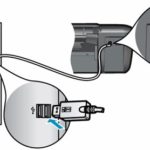Как да настроите скенер
 Скенерът е незаменима част от оборудването при работа с печатни документи на компютър. Преобразува информация от печатни медии в електронен формат. Днес можете да намерите огромна гама от това оборудване на рафтовете на магазините. За да осигурите висококачествена работа и бързо сканиране, трябва да закупите добър модел. Когато избирате, трябва да обърнете внимание на производителя, материалите, използвани за производство, както и системните настройки.
Скенерът е незаменима част от оборудването при работа с печатни документи на компютър. Преобразува информация от печатни медии в електронен формат. Днес можете да намерите огромна гама от това оборудване на рафтовете на магазините. За да осигурите висококачествена работа и бързо сканиране, трябва да закупите добър модел. Когато избирате, трябва да обърнете внимание на производителя, материалите, използвани за производство, както и системните настройки.
Ако купувате това оборудване за първи път, може да срещнете трудности при свързването на системата. За да разберете процеса на свързване към компютър и да разберете опциите за настройка на основните параметри, препоръчваме да прочетете ръководството с инструкции или да използвате инструкциите. За удобство ви предлагаме стъпка по стъпка план за свързване и настройка на вашето оборудване сами.
Съдържанието на статията
Как да конфигурирате скенера правилно?
 Тази статия ще бъде полезна за начинаещи и опитни компютърни потребители. За да може цялата система да работи последователно и да изпълнява функциите си напълно, тя трябва да бъде правилно включена и настроена. За да направите настройки за скенера, трябва да извършите следните манипулации:
Тази статия ще бъде полезна за начинаещи и опитни компютърни потребители. За да може цялата система да работи последователно и да изпълнява функциите си напълно, тя трябва да бъде правилно включена и настроена. За да направите настройки за скенера, трябва да извършите следните манипулации:
- Отворете менюто с бутона „Старт“, отидете на „устройства“, изберете секцията „скенери и камери“ и в предложения списък намерете устройството, свързано към компютъра.Можете също да използвате лентата за търсене и да въведете името на оборудването в нея.
- След това изберете оборудването, което ви интересува и кликнете върху него, след което отидете на „профили за сканиране“.
- В диалоговия прозорец, който се отваря, намерете бутона „редактиране“.
- Регулирайте всички необходими настройки, за да подобрите сканирането. Качеството зависи главно от разделителната способност и цветоусещането.
- Запазете всички направени промени, затворете ненужните раздели и диалогови прозорци. Опитайте се да проверите качеството на работата, сканирайте няколко листа с различни цветове.
ВАЖНО: Разделителната способност се отнася до броя на пикселите на екрана. Колкото по-висока е резолюцията, толкова по-добро и по-богато е изображението на сканирания файл.
Използвайки този метод, можете да изберете характеристиките, които са най-подходящи за закупеното оборудване. Ако е необходимо, те могат лесно да бъдат сменени и конфигурирани за друг компютър.
Настройките по подразбиране
Ако по време на работа случайно загубите настройките си или оборудването показва изображение с лошо качество, можете да се върнете към фабричните настройки. Те обикновено се наричат настройки по подразбиране. Те са зададени в стандартния режим на работа на всяко оборудване и са адаптирани за средна производителност на устройството.
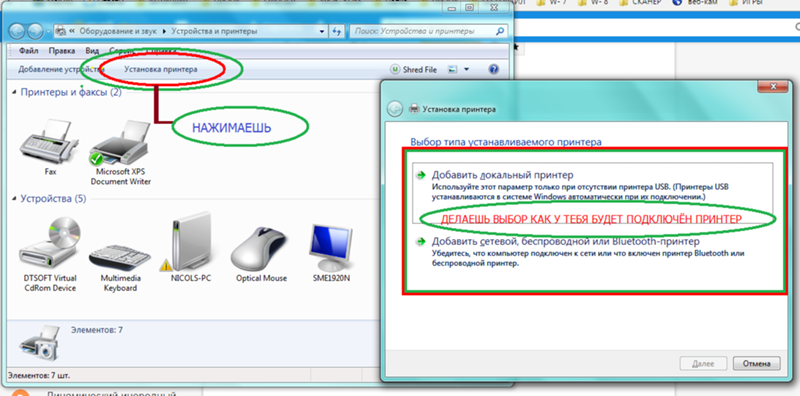 Ако сте доволни от качеството на електронните копия, които получавате, можете да оставите всичко непроменено, но най-често трябва да промените настройките. Това може да стане, като следвате всички стъпки, описани по-горе.
Ако сте доволни от качеството на електронните копия, които получавате, можете да оставите всичко непроменено, но най-често трябва да промените настройките. Това може да стане, като следвате всички стъпки, описани по-горе.
За да се върнете към първоначалните зададени характеристики, отидете на контролния панел и намерете желаното устройство. Изберете от списъка с опции „настройки“ и промяна на параметрите. Кликнете върху бутона, който казва „възстановяване на фабричните настройки“ или „по подразбиране“.След като запазите промените, затворете разделите и рестартирайте компютъра.
ВАЖНО: Методът за възстановяване на фабричните настройки може да се различава при някои модели. Прочетете ръководството за експлоатация на устройството за метода на настройка.
Как да свържете скенер към компютър?
 Преди да настроите оборудването, то трябва да бъде правилно свързано и оборудването да се синхронизира. Обикновено процесът не е труден и не отнема много време. Но когато го включите за първи път, начинаещите може да имат въпроси. Инструкциите, приложени към закупеното оборудване, ще ви помогнат да ги разрешите. Ако не е там или сте го загубили, препоръчваме да прочетете описания по-долу план:
Преди да настроите оборудването, то трябва да бъде правилно свързано и оборудването да се синхронизира. Обикновено процесът не е труден и не отнема много време. Но когато го включите за първи път, начинаещите може да имат въпроси. Инструкциите, приложени към закупеното оборудване, ще ви помогнат да ги разрешите. Ако не е там или сте го загубили, препоръчваме да прочетете описания по-долу план:
- Включете скенера и натиснете бутона за стартиране. В някои версии компютърът сам разпознава оборудването.
- Ако тази опция не е налична, системата ще напише известие за свързване на ново устройство. След това трябва да следвате инструкциите на екрана.
- Инсталирайте драйвери за оборудване за сдвояване. Комплектът трябва да включва специален инсталационен диск с програмата.
- Намерете секцията „скенери и камери“ в панела на устройството. Добавете оборудване, като щракнете върху съответния бутон.
- Отворете съветника за инсталиране и следвайте инструкциите на екрана. Съгласете се с условията на лицензионното споразумение и изчакайте, докато системата се зареди напълно.